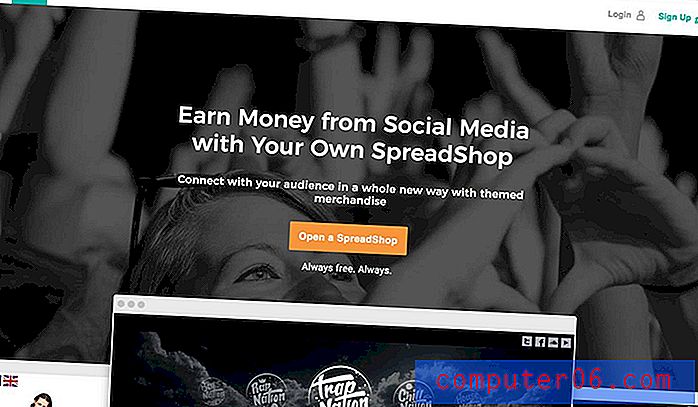So aktivieren Sie den Anti-Phishing-Filter in Safari auf einem iPhone 7
Es ist so einfach, wichtige Informationen online zu speichern, dass viele von uns dies für selbstverständlich halten. Diese Informationen werden häufig hinter Passwörtern und Benutzernamen gespeichert, wodurch diese Art von Informationen für Kriminelle sehr wertvoll sein kann. Ihre E-Mail-Adresse und Ihr Passwort könnten beispielsweise jemandem die Möglichkeit geben, viele Ihrer persönlichen Daten abzurufen.
Eine Möglichkeit, diese Informationen zu erhalten, besteht darin, dass Websites Besuchern einen gefälschten Anmeldebildschirm anzeigen und nach den Anmeldeinformationen dieses Benutzers fragen. Der Benutzer gibt diese Informationen ein und denkt, es sei sein E-Mail-Anbieter oder seine Bank. Die gefälschte Website enthält diese Informationen. Dies wird als Phishing bezeichnet und ist ein großes Problem für Internetnutzer. Der Safari-Browser auf Ihrem iPhone verfügt über eine Einstellung, die Sie aktivieren können und die einen gewissen Schutz gegen diese Art von Angriffen bietet.
So aktivieren Sie die Warnung vor betrügerischen Websites auf einem iPhone 7
Die Schritte in diesem Artikel wurden auf einem iPhone 7 Plus in iOS 10.3.1 ausgeführt. Diese Option ist jedoch auch für andere iPhone-Modelle verfügbar, die dieselbe iOS-Version verwenden. Beachten Sie, dass diese Einstellung nur für den Safari-Browser gilt, sodass Sie in anderen Browsern, die Sie möglicherweise auf dem iPhone verwenden, nicht geschützt werden.
Schritt 1: Öffnen Sie das Menü Einstellungen .

Schritt 2: Scrollen Sie nach unten und wählen Sie die Option Safari .
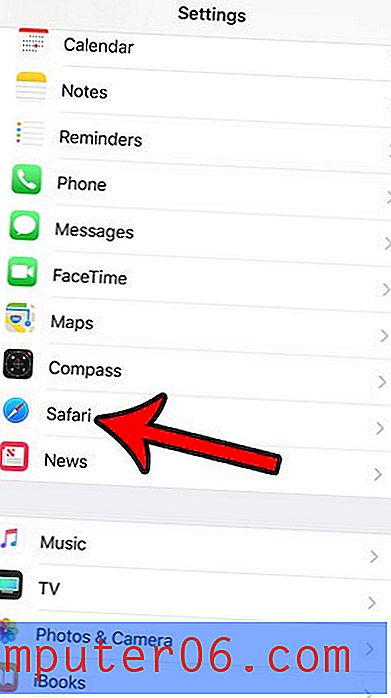
Schritt 3: Scrollen Sie zum Abschnitt Datenschutz und Sicherheit in diesem Menü und tippen Sie auf die Schaltfläche rechts neben Warnung vor betrügerischer Website . Sie werden wissen, dass es eingeschaltet ist, wenn die Schaltfläche grün schattiert ist. Ich habe die Warnung vor betrügerischer Website im Bild unten aktiviert. Dies bedeutet, dass die Anti-Phishing-Maßnahme auf diesem iPhone aktiviert ist.
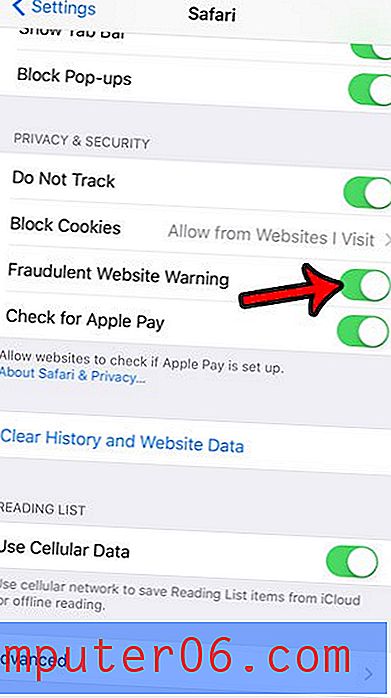
Versuchen Sie, Ihre privaten Daten auf Ihrem iPhone zu sichern? Wenn Sie eine Anleitung zur Fehlerbehebung lesen, können Sie diesen Artikel lesen, um Cookies und den Browserverlauf auch auf Ihrem iPhone zu löschen. Dies ist eine häufig empfohlene Option.